-
* Tutoriel 137 *
*PROLOGUE *
Ce tutoriel a été réalisé avec Corel X12 mais il peut être fait avec les autres versions de psp. Suivant la version de Corel utilisée, vous risquez d’obtenir des résultats différents. Un grand merci à mes traductrices qui font voyager mes tutoriels de part le monde ainsi qu’aux tubeurs/tubeuses sans qui ce travail n’aurait pas pu se faire. Les tubes utilisés dans ma version me viennent de divers groupes de partage et/ou de mes recherches sur le net. Ils sont à usage unique pour ce tutoriel et ne doivent pas être partagés ou pris pour resservir dans vos propres tutoriels. Ce tutoriel est issu de mon imagination. Toute ressemblance avec un autre tutoriel ne serait que pure coïncidence. Par respect ne pas le diffuser sur vos sites, blogs ou forums sans mon accord. (N’oubliez pas de signer vos créations afin d’éviter le plagiat (de plus en plus courant malheureusement). Si vous mettez vos réalisations d’après l’un de mes tutoriels sur vos sites, blogs, groupe et forum pensez à mettre le lien menant vers ce tutoriel. ) Merci pour votre compréhension. Amusez-vous bien.
Un clic sur le drapeau pour accéder à la traduction souhaitée :
N'hésitez pas à me prévenir si vous rencontrer le moindre souci avec ce tutoriel -
 *MATÉRIEL*
*MATÉRIEL*1-Palette couleurs (2 formats) -
5-Sélections (à enregistrer dans le dossier sélections de Psp) -
1-Tubes déco perso (2 formats à ouvrir dans psp) -
3-Masques (Pour éviter de surcharger le logiciel certains masques sont à ouvrir directement dans psp) :
1 : !cid-ii13f334799 (à ouvrir dans Psp) -
2 :gradientedworich (à enregistrer dans le dossier masque de psp) -
3 : wintermaske014sigrid (à ouvrir dans psp) -
NON FOURNI ===>Version 1 :
1-Paysage: 7614ee1643 (Source Google image) -
1-Personnage: (By StephyDream 2014 reçu groupes de partage) -
1-Déco Cygnes : k07egab0 (Source Google images)-
NON FOURNI ===>Version test :
1-Paysage:2-2(Source Google Images) -
1-Personnage sous license: * Woman Happy New Year * By StellaFelice07 -
1-Déco fleur : 2c88abea (Source Google images) -
Filters Unlimited 2.0==>Background Designers IV SF10: (Shades of Shadow)-
Flaming Pear: (Flexify 2 - Flood) - MuRa’s Seamless: (Emboss At Alpha) -
 *IMPORTANT *
*IMPORTANT *1 -Compter approximativement une heure pour l’exécution de ce tutoriel sans compter la recherche de vos tubes.Niveau de difficulté : Moyenne -
2-Pour celles et ceux qui auraient des soucis pour voir mes captures d’écran : une astuce :
Il suffit de cliquer sur la capture en question et elle s’affiche en grand ensuite faire retour en arrière pour revenir sur le tutoriel -
3-selon les versions de paint shop pro les effets peuvent être différents -
4-N'hésitez pas à changer le mode mélange des calques, en fonction de vos tubes et couleurs . Enregistrer souvent votre travail -
5 - Choisir 2 couleurs en harmonies avec votre tube principal -
Pour ma 1ière Version :
Couleur avant-plan (AVP) : #89a3b0 - Couleur arrière-plan (ARP) : #fbd9b4
Pour ma 2ième Version :
Couleur avant-plan (AVP) : #687cb1 - Couleur arrière-plan (ARP) : #b89bb7
 2ième Version==>
2ième Version==> 
Voilà c’est parti … on commence !
 *ETAPE 1 *
*ETAPE 1 *Ouvrir votre image paysage. Y prélever deux couleurs (AVP foncée/ARP claire) -
Ouvrir un calque transparent de 900/600. Sélection==>sélectionner tout-
Edition==>copier/coller dans la sélection votre image paysage -
Sélection==>désélectionner -
Effet d’image==>mosaïque sans jointure==>configurée ainsi :
 Réglage==>flou==>flou radial==>configuré ainsi :
Réglage==>flou==>flou radial==>configuré ainsi :
 *ETAPE 2 *
*ETAPE 2 *Outil sélection==>sélection personnalisé==>configuré ainsi :

Edition==>effacer ou supprimer au clavier. Sélection==>désélectionner tout -
Calque==>dupliquer. Image==>miroir. Fusionner avec le calque de dessous -
Effet de texture=>textile==>configuré ainsi : (Couleur interstices : blanc ou couleur ARP)

 *ETAPE 3 *
*ETAPE 3 *Outil sélection==>sélection personnalisé==>configuré ainsi :

Transformer la sélection en calque …Réglage==>flou==>flou gaussien==>rayon 10 -
Calque==>nouveau calque. Outil==>pot de peinture==>opacité du pot à 100 -
Remplir la sélection avec la couleur AVP -
Filters Unlimited 2.0=>Background Designers IV SF10=>Shades Of Shadow:
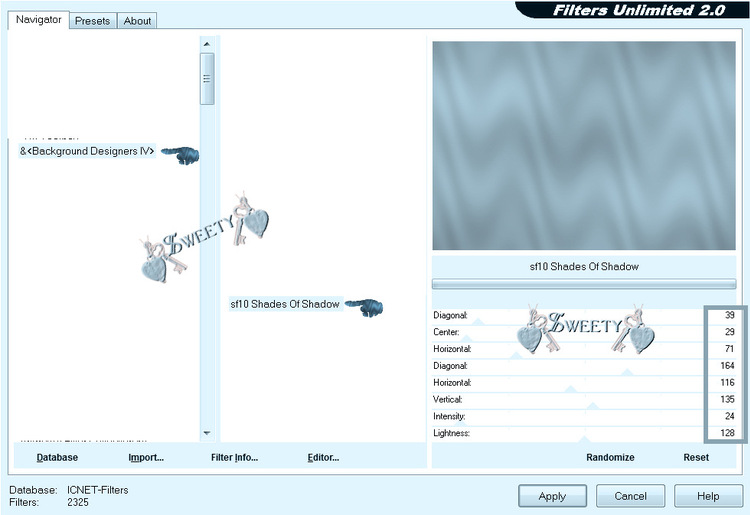
Effet de texture==>textile==>idem étape 2 toujours en mémoire -
Garder la sélection active…
 *ETAPE 4 *
*ETAPE 4 *Sélection==>modifier==>contracter de 30. Edition==>effacer ou supprimer au clavier -
DE NOUVEAU==>sélection==>modifier==>contracter de 30.Calque==>nouveau calque-
Edition==>copier/coller dans la sélection votre image paysage -
Sélection==>inverser la sélection -
Effet 3D==>Ombre portée : 0/0/60/30/Noire/ Ombre sur le nouveau calque non cochée -
Sélection==>Désélectionner tout -
 *ETAPE 5 *
*ETAPE 5 *Les calques et le tag se présentent ainsi :

Nous sommes en haut de la pile le paysage (Raster 3)-
Calque==>agencer==>déplacer vers le bas -
Passer sur le calque juste en dessous (Sélection transformée) -
Effet de texture==>textile==>idem étape 2 toujours en mémoire -
Sélection==>charger à partir du disque la sélection 1 -
Effet 3D==>Ombre portée : 0/0/60/30/Noire/ Ombre sur le nouveau calque non cochée -
Sélection==>Désélectionner tout -
 *ETAPE 6 *
*ETAPE 6 *Se positionner sur le calque en haut de la pile (Raster 2) -
Calque==>fusionner avec le calque de dessous 2 fois -
Edition==>copier/coller comme nouvelle image et laisser en attente -
Retour sur notre travail …
Image==>redimensionner à 90 % tous les calques non cochés -
 *ETAPE 7 *
*ETAPE 7 *Toujours sur ce calque (Sélection transformée) …
Effet module externe==>Flaming Pear==>Flexify 2==>configuré ainsi :

Image=>décalage : Décalage (H) : 0-Décalage (V) : 75- Perso et transparent cochés :
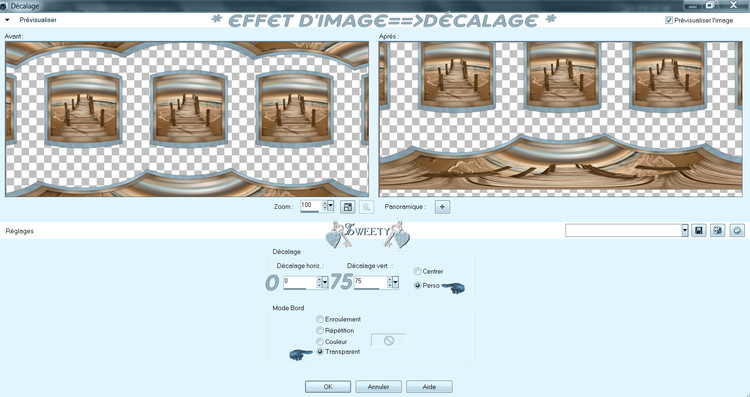
Outil sélection==>sélection personnalisée==>configuré ainsi :

Edition==>effacer ou supprimer au clavier. Sélection==>désélectionner tout-

*ETAPE 8 *
Maintenant nous avons ceci :
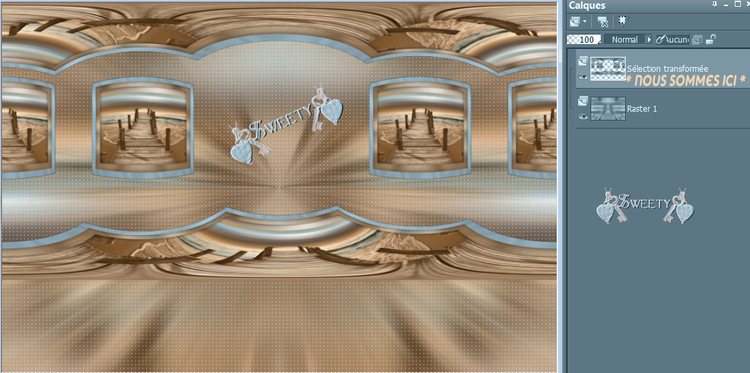 Calque==>nouveau calque. Agencer==>déplacer vers le bas -
Calque==>nouveau calque. Agencer==>déplacer vers le bas -Sélection==>charger à partir du disque la sélection 2 -
Edition==>copier votre image mise en attente à l’étape 6 -
Retour sur le travail. Edition==>coller cette image dans la sélection-
Ne fermer pas l’image nous en aurons besoin plus tard .Sélection=>inverser la sélection-
Effet 3D==>Ombre portée : 0/0/60/30/Noire/ Ombre sur le nouveau calque non cochée -
Sélection==>Désélectionner tout -
 *ETAPE 9 *
*ETAPE 9 *Nos calques et notre tag se présentent ainsi :

Nous sommes sur le calque du milieu (Raster 2) -
Effet module externe==>flaming Pear==>Flood==>configuré ainsi :

Outil sélection==>sélection personnalisée==>configuré ainsi :
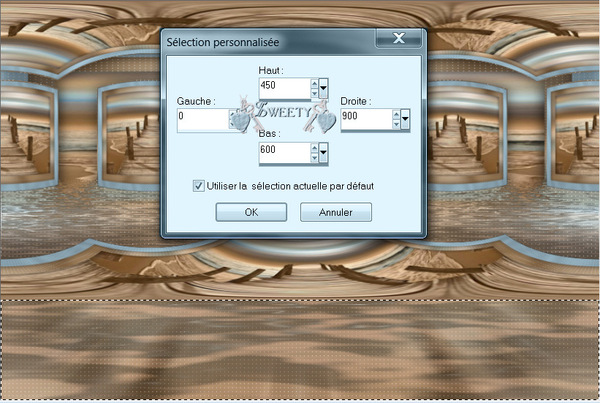
Edition==>effacer ou supprimer au clavier. Sélection==>Désélectionner tout -
Fermer l’œil du calque du bas (Raster 1) -
Se placer en haut de la pile (Sélection transformée) -
Calque==>fusionner les calques visibles. Rouvrir l’œil du calque du bas (Raster 1)-
 *ETAPE 10 *
*ETAPE 10 *Nous sommes toujours en haut de la pile (Fusionné) -
Sélection==>charger à partir du disque la sélection 3 -
Edition==>effacer (5 ou 6 clics nécessaires). Sélection==>Désélectionner tout -
Calque==>nouveau calque. Outil==>pot de peinture opacité du pot à 100 -
Remplir le calque avec la couleur AVP (pour ma 2ième version j’ai choisi la couleur ARP)
Ouvrir le masque * Cid-ii-13f334799 *-
Calque==>nouveau calque de masque à partir d’une image configuré ainsi :
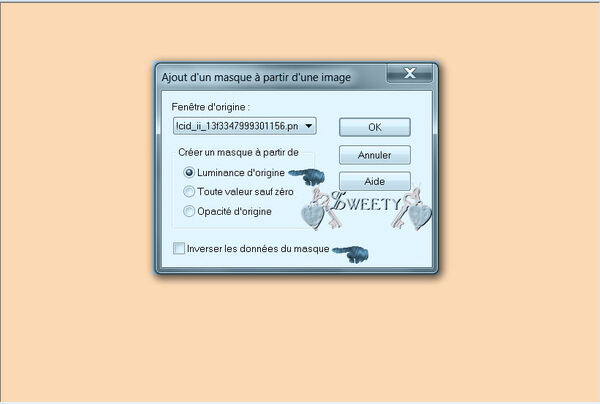
Calque==>fusionner le groupe. Calque==>agencer==>déplacer vers le bas -
 *ETAPE 11 *
*ETAPE 11 *Sélection==>charger à partir du disque la sélection 4. Calque==>nouveau calque-
Edition==>copier votre image mise en attente à l’étape 6. Ne pas fermer cette image -
Retour sur le travail…
Edition==>coller dans la sélection. Sélection==>désélectionner tout -
Effet d’image==>mosaïque sans jointure==>configuré ainsi :

Effet module externe==>MuRa’s Seamless==>Emboss At Alpha==>configuré ainsi :

Opacité du calque à 70 %. Calque==>fusionner avec le calque de dessous -
Sélection==>charger à partir du disque la sélection 6 -
Edition==>effacer ou supprimer au clavier. Sélection==>désélectionner tout -
 *ETAPE 12 *
*ETAPE 12 *Nos calques et notre tag se présentent ainsi :

Nous sommes sur le calque du milieu le masque (Groupe Raster 2) -
Edition==>copier/coller comme nouvelle image et laisser en attente -
Sur notre travail… Image==>ajouter une bordure de 3 couleur AVP -
Dans la palette des calques==>clic droit sur le calque * transformer en calque normal * -
Calque==>dupliquer. Image==>redimensionner à 90 % tous les calques non cochés -
Image==>décalage==>décalage (H) :0- Décalage(V) :30- Perso et transparent cochés -
 *ETAPE 13 *
*ETAPE 13 *Toujours sur le calque du haut (Copie de Raster 1)
 Charger/enregistrer un masque==>charger le masque gradientedworisch :
Charger/enregistrer un masque==>charger le masque gradientedworisch : 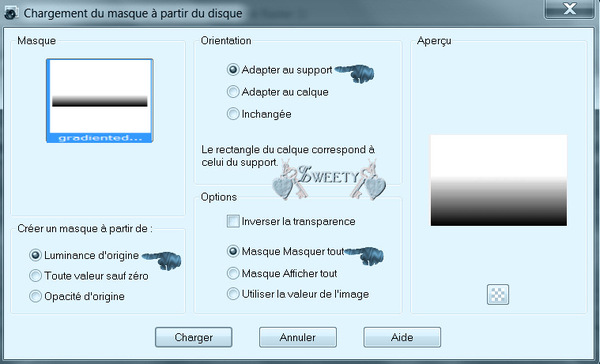
Calque==>fusionner le groupe -
Passer sur le calque du bas (Raster 1). Réglage==>flou==>flou radial==>configuré ainsi :

Effet de texture==>textile==>idem étape 2 toujours en mémoire -
Passer sur le calque au dessus (Groupe-Copie de Raster 1) -
Outil==>sélecteur (K au clavier) Étirer vers la droite et vers la gauche :

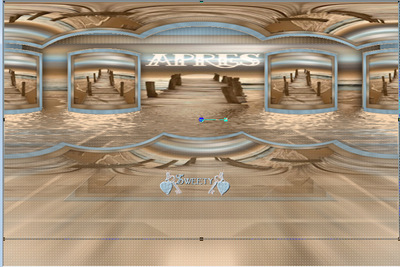
 *ETAPE 14 *
*ETAPE 14 *DEUX SOLUTIONS :
soit vous faite votre déco vous-même soit vous prenez la mienne-
Si vous la faite vous-même :
Sur notre image (Le masque) mise en attente à l’étape 12 faire :
Sélection==>charger à partir du disque la sélection 5 pour masque -
Edition==>effacer ou supprimer au clavier. Sélection==>désélectionner tout-
Edition==>copier. Retour sur notre travail et coller comme nouveau calque -
Dans ce cas ne vous occupez pas de l’effet image décalage passez a l’effet suivant -
Si vous prenez ma déco perso 1 faire l’effet décalage -
Edition==>copier/coller comme nouveau le tube déco perso 1 -
Image==>décalage==>décalage (H) :0- Décalage(V) :-149 - Perso et transparent cochés -
Calque==>agencer==>déplacer vers le bas. Ajouter une bordure de 3 couleur AVP -
Edition==>copier (l’image se met en mémoire). Sélection==>sélectionner tout -
Image==>ajouter une bordure de 30 peu importe la couleur. Sélection==>inverser -
Edition==>coller dans la sélection (l’image est en mémoire) -
Réglage==>flou==>flou gaussien==>rayon 10. Calque==>nouveau calque -
Outil==>pot de peinture==>opacité à 100. Remplir la sélection avec la couleur ARP-
Ouvrir le masque * Wintermaske014-Sigrid *-
Calque==>nouveau calque de masque à partir d’une image configuré ainsi :

Effet de bord==>accentuer. Calque==>fusionner le groupe -
Effet 3D==>Ombre portée : 0/0/60/30/Noire/ Ombre sur le nouveau calque -
Sélection==>désélectionner tout. Calque==>fusionner les calques visibles-
 *ETAPE LA DÉCO *
*ETAPE LA DÉCO *Edition==>copier/coller comme nouveau calque votre tube personnage ou autre -
Pour ma 1ière version :
Personnage : StephyDream 2014 (Reçu groupes de partage) -
Je l’ai redimensionné à 70 % et placé sur le bord gauche (Voir modèle définitif) -
Edition==>copier/coller le tube couple cygne (k07egab0.png) -
Placer ou bon vous semble. Facultatif : vous pouvez faire si vous le souhaitez :
(dans ce cas vous dupliquez le tube couple cygne et vous vous placez sur l’original)
Effet module externe==>Flaming Pear==>Flood==>configuré ainsi :

Mode du calque au choix moi j’ai mis sur * éclaircir * et j’ai baissé l’opacité à 55 % -
Sur le calque de la dame juste en dessous calque==>agencer placer en haut de la pile -
Pour ma 2ième version:
Personnage sous license: * Woman Happy New Year * By StellaFelice07 -
Je l’ai redimensionné à 45 % et placé à gauche. A l’opposé copier/coller le tube fleur -
J’ai redimensionné à 80 % et mis le mode du calque sur * Luminance (H) * -
 *ETAPE FINALE*
*ETAPE FINALE*Image==>ajouter une bordure de 2 couleur AVP - Apposer votre watermark -
Calque==>fusionner (tout aplatir). Redimensionner à 950 Pixels -
Enregistrer votre travail :
Fichier==>exporté==>fichier jpeg optimisé==>compression à 20 -
 *ÉPILOGUE *
*ÉPILOGUE *Tutoriel original crée par Sweety (Moi) le : 17 Juin 2020 -
Ma 2ième version ( Version test 1) :
 Ma 3ième version ( version test 2 ) :
Ma 3ième version ( version test 2 ) : Ce tutoriel a été imaginé, créé et rédigé par moi-même. Toute ressemblance avec un autre tutoriel ne serait que pure coïncidence. Je vous remercie d’avoir pris le temps de le faire et serais heureuse de recevoir vos versions à mon adresse mail :
Ce tutoriel a été imaginé, créé et rédigé par moi-même. Toute ressemblance avec un autre tutoriel ne serait que pure coïncidence. Je vous remercie d’avoir pris le temps de le faire et serais heureuse de recevoir vos versions à mon adresse mail : Vielen Dank Inge-Lore für diese hervorragende Version, die für wunderbare Arbeit begleitetSeine Website :
Vielen Dank Inge-Lore für diese hervorragende Version, die für wunderbare Arbeit begleitetSeine Website : 


 Yedralina gracias por esta excelente versión . Su sitio :
Yedralina gracias por esta excelente versión . Su sitio : 

 Grazie Byllina per questa bella versioneche accompagna la tua traduzione. Suo sito:
Grazie Byllina per questa bella versioneche accompagna la tua traduzione. Suo sito:


 Köszönöm részére ez csodálatos változat Katinkahogy kíséri a fordítás. A telek :
Köszönöm részére ez csodálatos változat Katinkahogy kíséri a fordítás. A telek :

 Obrigado Vera por sua versão. O site dele aqui
Obrigado Vera por sua versão. O site dele aqui 






-
Commentaires





























